win10快速访问如何隐藏最近使用的文件列表?
发布时间:2017-04-06 21:27:43 浏览数:
不管在哪个版本的Windows 操作系统中,资源管理器都是我们经常使用的功能,由于每个人的资料都有或多或少的隐私,只要我们打开过对应的文件就会在快速访问中显示出来,问题来了,我们该如何隐藏这些最近使用的文件列表?方法很简单,下面小编给大家分享下【win10系统隐藏最近使用的文件列表的操作方法】。
步骤:
1、按下【Win+E】组合键打开资源管理器;
2、点击【查看】—【选项】;
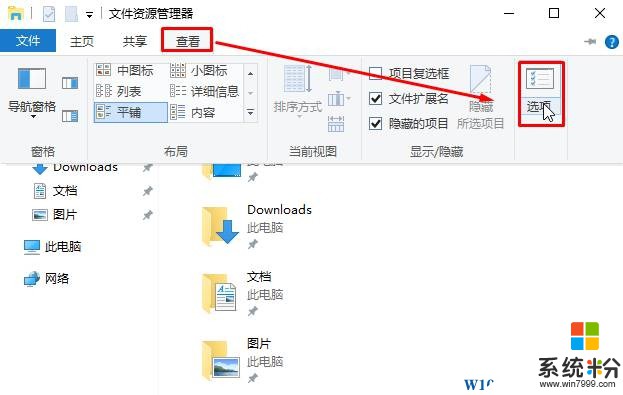
3、所在弹出的框中将【在快速访问中显示最近使用的文件】和【在快速访问中显示常用文件夹】前面的勾去掉,然后点击确定即可。
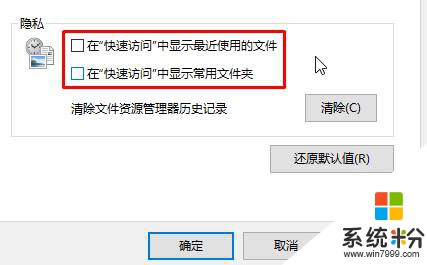
完成设置后我们就可以将快速访问界面中最近使用的文件列表隐藏掉了。
步骤:
1、按下【Win+E】组合键打开资源管理器;
2、点击【查看】—【选项】;
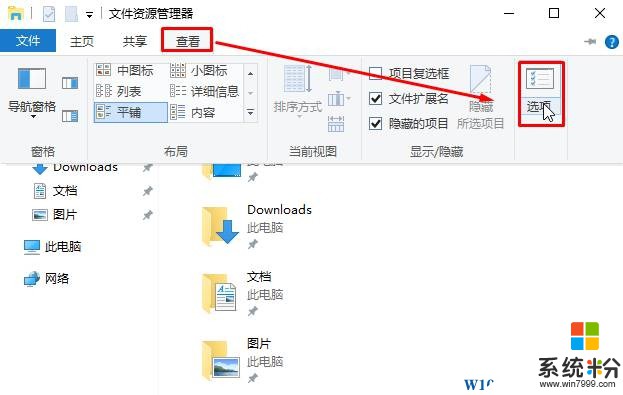
3、所在弹出的框中将【在快速访问中显示最近使用的文件】和【在快速访问中显示常用文件夹】前面的勾去掉,然后点击确定即可。
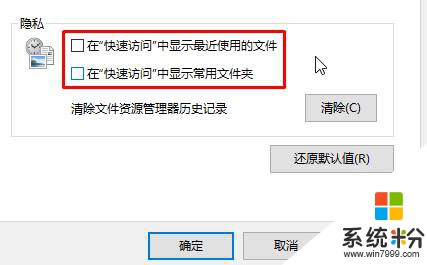
完成设置后我们就可以将快速访问界面中最近使用的文件列表隐藏掉了。